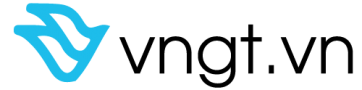Nếu máy của bạn đang gặp một vài vấn đề với chiếc Smart phone như chậm, đơ, một vài lỗi nhỏ,… thì hãy thực hiện reset lại chúng. Bài viết dưới đây sẽ hướng dẫn bạn cách reset điện thoại samsung nói riêng và các dòng điện thoại Android nói chung đơn giản và nhanh chóng, cho máy chạy mượt hơn.
Bạn không nên quá lo lắng và hãy chú ý những thao tác và thực hiện chính xác theo cách hướng dẫn sau đây nhé. Quá trình khôi phục cài đặt gốc giúp bạn cài đặt lại tất cả cài đặt máy tính bảng của Samsung về mặc định của nhà sản xuất ban đầu.
Vì sao phải reset Samsung?
Bạn có biết vì sao lại cần reset Samsung hay không?

Đơn giản bởi vì máy của bạn đã chậm và có dấu hiệu đơ. Đây chính là vấn đề do những tập tin bộ nhớ quá nhiều và không cần thiết khiến máy bị nặng. Lúc này việc reset máy về cài đặt nguyên bản của nhà sản xuất sẽ giúp máy hoạt động nhanh hơn và mượt hơn.
Lý do tiếp theo phải kể đến là mục đích xóa hết những dữ liệu trong máy. Nếu bạn muốn xóa hết chúng mà còn băn khoăn về việc xóa từng thư mục thủ công sẽ mất nhiều thời gian thì cách reset Samsung chính là bí quyết giúp máy “sạch” và không cần phải mất công xóa từng thư mục, dữ liệu.
Ngoài ra, một số trường hợp nào thì sử dụng cách Reset về cài đặt gốc: Quên mật khẩu, nhập sai nhiều lần bị khóa máy, hay bạn muốn bán điện thoại…
Lưu ý trước khi khôi phục cài đặt gốc cho điện thoại Samsung
Trên những thiết bị Android với phiên bản khác nhau thì thao tác có thể khác đôi chút do tùy chọn xóa dữ liệu và khôi phục cài đặt mặc định được đặt trong thư mục khác nhau. Tuy nhiên, nhìn chung các bước thực hiện xóa dữ liệu cho bất kì thiết bị Android nào cũng tương tự như nhau. Người dùng cũng nên sao lưu bất kì dữ liệu cá nhân nào bạn muốn chuyển sang thiết bị mới trước khi xóa nếu không tất cả thông tin sẽ bị mất. Người dùng có thể sao lưu dữ liệu trên máy tính hoặc thông qua Google server.
Cách reset Samsung đơn giản với vài thao tác
Trước tiên bạn cần thực hiện một số thao tác đơn giản như sau: Điện thoại Samsung, bạn vào Cài đặt → Quản lý chung → Xóa → Khôi phục cài đặt gốc → Đặt lại thiết bị để tiến hành reset lại máy và quay trở về với cài đặt gốc.
Sau khi hoàn thành phần những thao tác đầu tiên thì bạn tiến hành cách reset điện thoại Samsung với những bước sau:

Bước 1: Đầu tiên bạn hãy tắt nguồn điện thoại.
Bước 2: Sau đó, bạn nhấn và giữ tổ hợp phím “Tăng âm lượng” + Phím “Home” → nhấn phím “Nguồn”
Bước 3: Sau thao tác trên bạn sẽ thấy trên màn hình hiện lên biểu tượng logo Samsung và rung lên, lúc này bạn bỏ tay ra khỏi phím nguồn. Máy điện thoại sẽ tự động vào chế độ Manual Boot.
Bước 4: Chọn “Wipe data/factory reset”. Chú ý sử dụng phím “Tăng/Giảm” âm lượng để di chuyển, phím “Nguồn” để chọn.
Bước 5: Nhấn chọn “Yes – Delete all data user” hoặc chọn “Reboot system now” để hoàn tất quá trình reset Samsung và khôi phục cài đặt gốc.
Chú ý: Việc xóa thiết bị Android có thể mất 10 phút hoặc lâu hơn mới hoàn thành, phụ thuộc vào số lượng dữ liệu được lưu trữ trên thiết bị hoặc thẻ nhớ.
Như vậy quá trình reset khôi phục cài đặt gốc trên máy Samsung của bạn đã được hoàn tất. Ngay lúc này bạn có thể sử dụng máy mà không còn vấn đề gì hay chậm, đơ nữa,… Máy sẽ chạy nhanh hơn, mượt hơn và dễ dàng thực hiện các thao tác cũng như mở các ứng dụng,…